
图像处理 占存:82.35MB 时间:2020-05-29
软件介绍: 几何画板5.06迷你增强版是一款最新的图像处理应用工具,能帮助大家快速解决日常教学工作中的几何...
几何画板是一款不错的几何绘图软件哦,接下来小编就来讲解有关几何画板使用轨迹做圆柱的详细步骤,相信一定可以帮助到有需要的朋友们。
步骤一 绘制椭圆
打开几何画板,鼠标单击左边侧边栏“自定义工具”按钮,在弹出的快捷选项选择“圆锥曲线A”——椭圆,
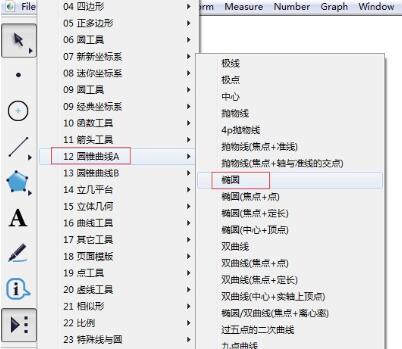
选择好以上工具后,在画布上面单击鼠标绘制一个椭圆,绘制好的椭圆如图所示。
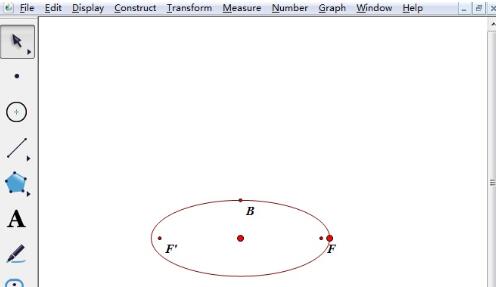
步骤二 制作圆柱
选择左边侧边栏“点工具”,在椭圆上面任意绘制一个点C。选择圆心和点C,单击上方菜单栏“变换”菜单,在其下拉选项选择“平移”命令,在弹出的对话框填上平移的距离5cm,单击“平移”按钮。
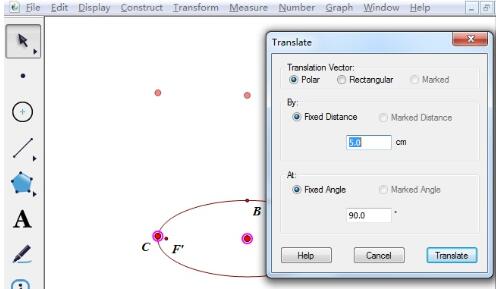
选择“移动箭头工具”选中C点和平移得到的C’点,单击上方菜单栏“构造”菜单,在其下拉选项选择“轨迹”命令。
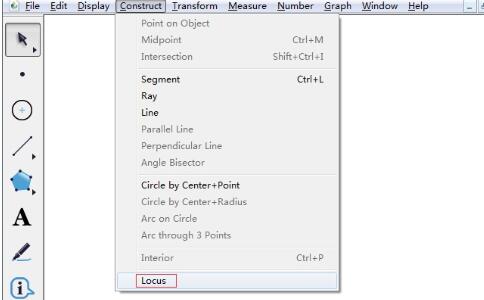
这样在上面也看到了一个椭圆。使用线段工具构造线段CC’,选择点C和线段CC’, 单击上方菜单栏“构造”菜单,在其下拉选项选择“轨迹”命令,就能看到圆柱了。
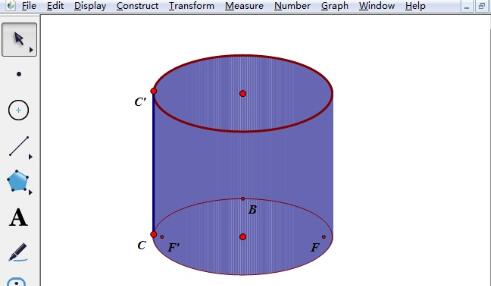
快来学习学习几何画板使用轨迹做圆柱的详细步骤吧,一定会帮到大家的。